
Compartir contenido con dispositivos Apple con Final Cut Pro
Para exportar tu proyecto en un dispositivo Apple como un iPhone, iPad o iPod, o para reproducirlo en un sistema de cine en casa mediante Apple TV, debes enviar el proyecto a la app Apple TV. (Si estás usando macOS Mojave 10.14, el proyecto se envía a iTunes.)
Puedes utilizar los ajustes de exportación por omisión o personalizar los ajustes según tus necesidades. Para obtener información acerca de cómo personalizar los ajustes, consulta Crear destinos para compartir en Final Cut Pro y Cambiar metadatos de ítems compartidos en Final Cut Pro.
En Final Cut Pro, realiza una de las siguientes operaciones:
Selecciona uno o más proyectos o clips en el explorador.
Nota: No puedes mezclar proyectos y clips en una compartición por lotes. Tu selección debe contener solo proyectos o solo clips. Consulta Compartir por lotes en Final Cut Pro.
Selecciona los intervalos de uno o más clips en el explorador.
Consulta Definir varios intervalos en el explorador de Final Cut Pro.
Selecciona un intervalo en un proyecto de la línea de tiempo.
Nota: Para compartir solo una parte del proyecto, debes realizar una selección de intervalo. Una selección de clip no resulta suficiente. Puedes usar las teclas I u O para definir los puntos inicial y final del intervalo.
Si vas a compartir un proyecto configurado para utilizar contenido proxy para su reproducción, ábrelo en la línea de tiempo, haz clic en el menú desplegable Visualización de la esquina superior derecha del visor y elige Optimizado/original.
Con ello se garantiza la calidad más alta del archivo exportado. Cuando seleccionas este ajuste, Final Cut Pro emplea contenido optimizado para crear el archivo compartido. Si no existe contenido optimizado, se utiliza el contenido original. Para obtener más información acerca de contenido optimizado y proxy, consulta Controlar la calidad de la reproducción en Final Cut Pro.
Realiza una de las siguientes acciones:
Selecciona Archivo > Compartir y elige un destino “Dispositivos Apple” en el submenú.
Haz clic en el botón Compartir de la barra de herramientas y, a continuación, selecciona un destino “Dispositivos Apple”.
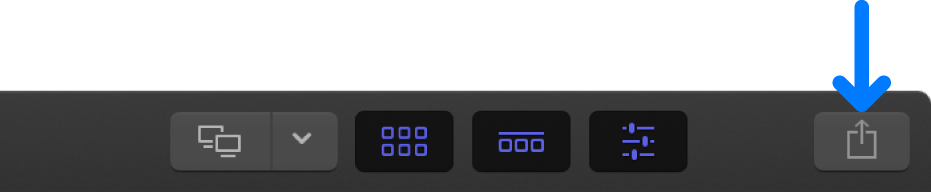
Aparece el panel Información de la ventana Compartir, con la imagen del vídeo a la izquierda y la información del proyecto a la derecha. Para ojear el vídeo, mueve el puntero sobre la imagen.
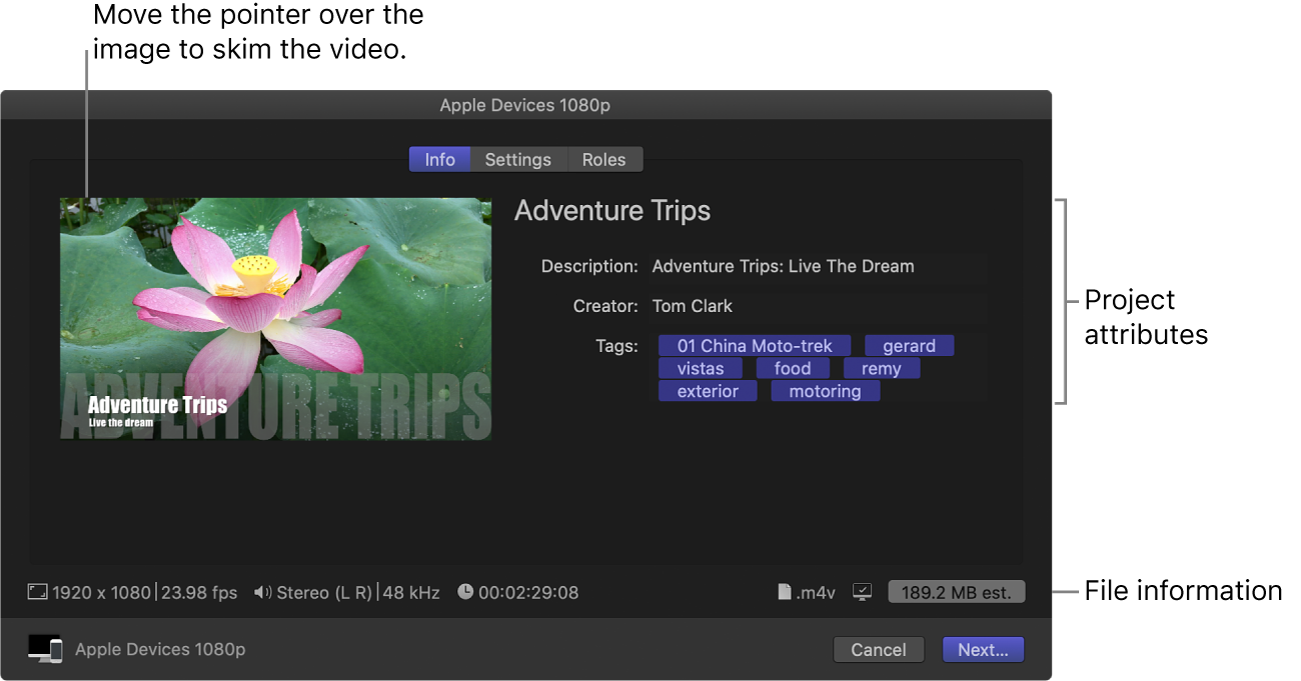
Nota: Si vas a compartir por lotes (exportar varios ítems), se reemplaza la imagen por una lista de los ítems que vas a exportar.
Para modificar los atributos del proyecto o de un clip, como el título y la descripción, introduce información en el campo correspondiente.
Consulta Cambiar metadatos de ítems compartidos en Final Cut Pro. Todos los atributos asociados con el clip o el proyecto se incluyen en el archivo de salida.
Importante: Por omisión, el campo del título muestra el nombre del clip o del proyecto. Cambiar el título no cambia el nombre del clip o del proyecto, que es el nombre utilizado para el archivo exportado.
Para modificar los ajustes del archivo exportado, como el formato o la resolución, haz clic en Ajustes en la parte superior de la ventana Compartir y realiza los cambios.
Para obtener descripciones detalladas de los ajustes, consulta Destino “Exportar archivo” en Final Cut Pro.
Nota: Si se modifican los ajustes del destino, los cambios se guardan como ajustes por omisión para el destino. Consulta Introducción al panel de preferencias Destinos de Final Cut Pro.
Si deseas añadir el archivo multimedia de salida a tu biblioteca de Apple TV, haz clic en el menú desplegable Acción del panel Ajustes y, a continuación, selecciona “Vídeos caseros” en la sección “Añadir a TV”.
Para revisar las pistas que se incluirán en el archivo multimedia de salida, haz clic en Funciones en la parte superior de la ventana Compartir.
El panel Funciones muestra las pistas del archivo multimedia de salida y las funciones incluidas en cada pista.
Para incluir subtítulos en la exportación, haz clic en Funciones en la parte superior de la ventana Compartir y realiza una de las siguientes acciones:
Incorporar subtítulos en el archivo de vídeo de salida: Para cada archivo o pista de vídeo, haz clic en el botón azul Subtítulos y, a continuación, haz clic en el menú desplegable Incorporar CEA-608 y selecciona una versión de un idioma.
Exportar subtítulos como archivos independientes: En la sección Subtítulos, selecciona los formatos de subtítulos que quieres exportar, haz clic en el menú desplegable Temporización y selecciona una opción:
Relativo: Calcula el momento de inicio del subtítulo restando el momento de inicio del proyecto.
Absoluto: Usa el momento de inicio real de cada subtítulo, independientemente del momento de inicio del proyecto.
Incrustar subtítulos en el archivo de vídeo de salida: Para cada archivo o pista de vídeo, haz clic en el botón azul Subtítulos y, a continuación, haz clic en el menú desplegable “Incrustar subtítulos” y selecciona una versión de un idioma.
Para obtener información sobre cómo añadir subtítulos al proyecto, consulta Introducción a los subtítulos en Final Cut Pro y Crear subtítulos en Final Cut Pro.
Para ver una lista de los dispositivos que reproducirán el archivo exportado, mueve el puntero sobre el icono de compatibilidad de la esquina inferior derecha.
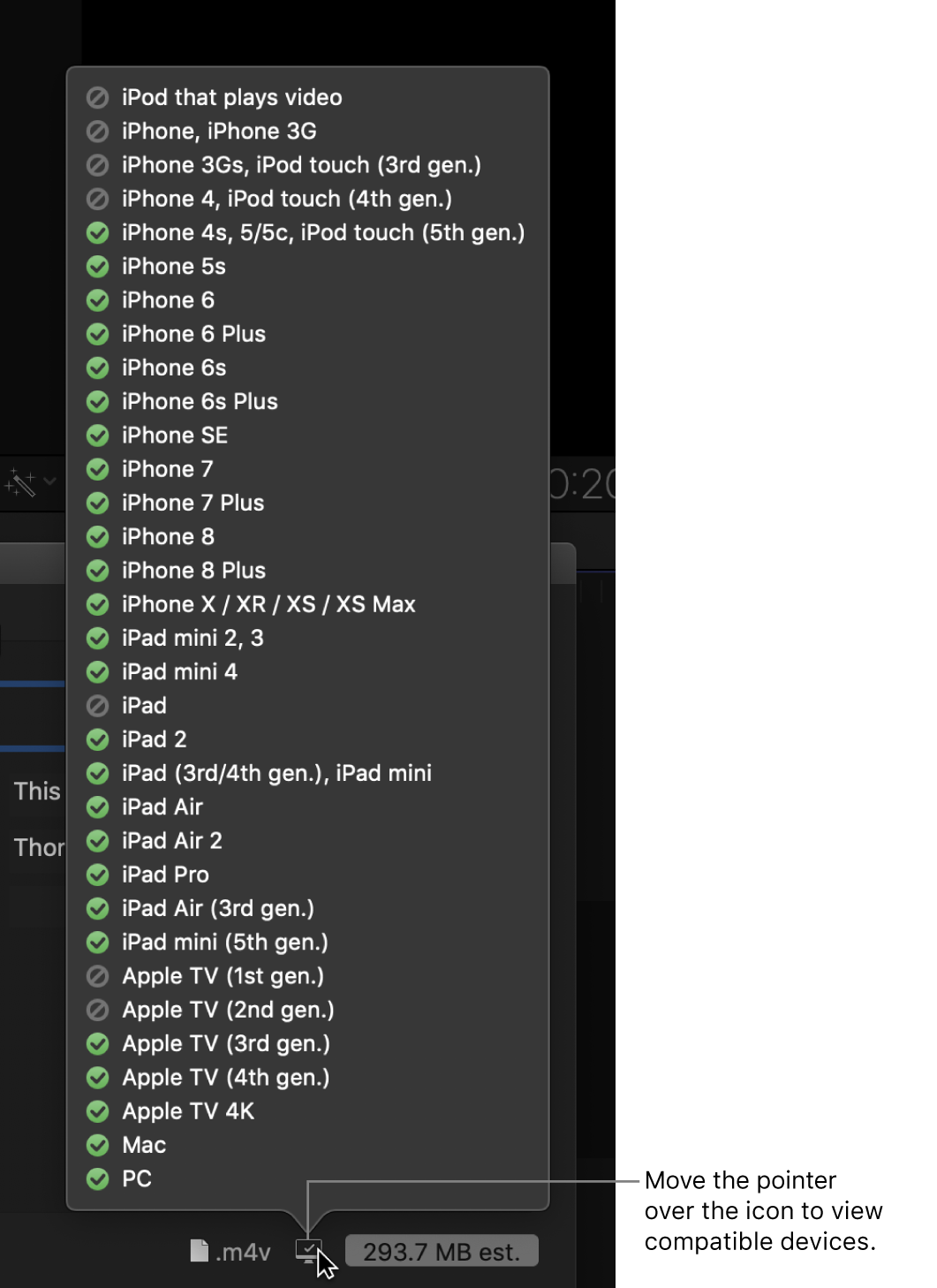
En la parte inferior de la ventana se muestra información sobre el archivo que se va a exportar, incluidos el tamaño y la frecuencia de fotogramas.
Cuando estés listo para exportar el proyecto, clip o intervalo, haz clic en Compartir.
Si has seleccionado añadir el archivo multimedia de salida a tu biblioteca de Apple TV, se abre la app Apple TV (si no estaba abierta) y el archivo exportado se muestra en la categoría de vídeos caseros.
Puedes supervisar el progreso de la transcodificación en la ventana “Tareas en segundo plano”, y puedes seguir trabajando en Final Cut Pro mientras el archivo se transcodifica.
Una vez completada la transcodificación, se mostrará una notificación. Se pueden visualizar y localizar proyectos compartidos en el inspector Compartir. Consulta Ver el estado de ítems compartidos en Final Cut Pro.
Nota: Si se añadieron marcadores de capítulo al proyecto, se colocan miniaturas de marcadores de capítulo en las ubicaciones apropiadas cuando se comparte en formatos de disco (disco DVD y Blu-ray) y MV4, QuickTime y MP4 (para su reproducción usando QuickTime Player y dispositivos Apple). Consulta Añadir marcadores de capítulo en Final Cut Pro.